- Ölümün Beyaz Ekranları, Ölümün Mavi Ekranlarına benzer hatalardır, ancak çoğunlukla donanım arızalarından kaynaklanırlar.
- Yazılım ayrıca bir W'ye neden olabilirindows 10 beyaz ekran, bu nedenle, bu sorunu çözmeniz için tüm sorun giderme yollarını inceleyeceğiz.
- Bu can sıkıcı soruna karşı koymak için olası bir çözüm, sisteminizi zorla yeniden başlatmaktır.
- Sürücüleri, bunu otomatik olarak yapan özel bir yazılım kullanarak da güncelleyebilirsiniz.
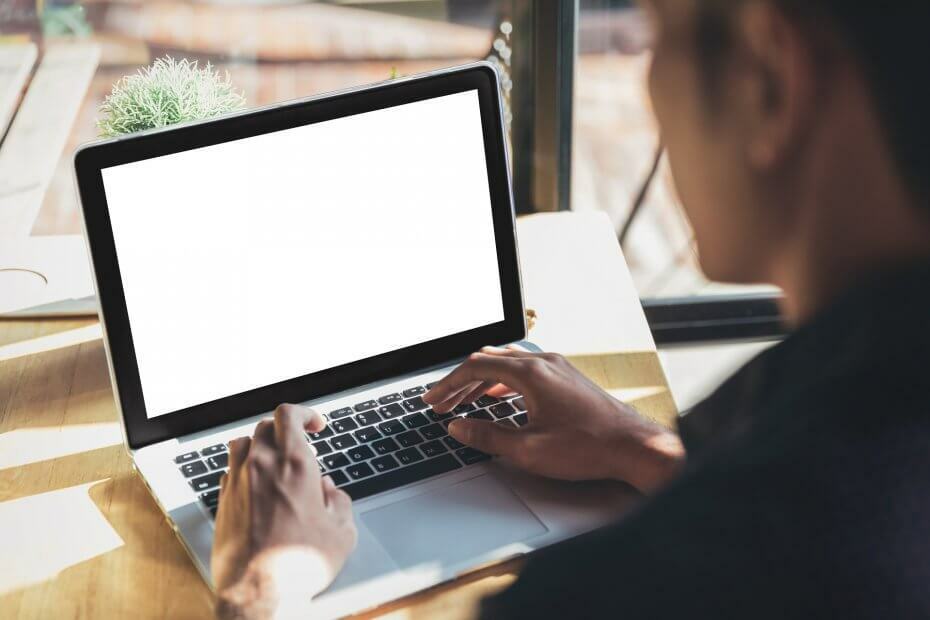
- Restoro PC Onarım Aracını İndirin Patentli Teknolojilerle birlikte gelen (patent mevcut İşte).
- Tıklayın Taramayı Başlat PC sorunlarına neden olabilecek Windows sorunlarını bulmak için.
- Tıklayın Hepsini tamir et bilgisayarınızın güvenliğini ve performansını etkileyen sorunları gidermek için
- Restoro tarafından indirildi 0 okuyucular bu ay
Windows 10 sistem yapılandırmanız veya günlük olarak kurmayı ve çalıştırmayı seçtiğiniz süreç ve uygulama türlerinden bağımsız olarak istikrarlı bir deneyim sağlamaya çalışır.
Ancak zaman zaman farklı sorunlarla karşılaşabilirsiniz. Neyse ki, genellikle yerleşik sorun gidericiler kullanılarak veya takip edilmesi kolay ince ayarlar uygulanarak bunlar giderilebilir.
Ancak Ölümün Beyaz Ekranını aldığınızda işler biraz daha karmaşık. Her neyse, şu anda Windows 10 sisteminizde Beyaz Ekran Ölüm durumuyla uğraşıyorsanız, panik yapmamalısınız.
Bu can sıkıcı durumu düzeltmenin farklı yolları var. hata ve bunları bu eğitimde listeleyeceğiz.
Ölümün Beyaz Ekranı hatalarını nasıl düzeltirim?
- Sisteminizi zorla yeniden başlatın
- USB bağlantısıyla takılı olan tüm çevre birimlerini çıkarın
- Güvenli Mod'a gidin
- Grafik sürücülerini güncelleyin
- Windows güncellemelerini uygula
- Hatalı bir Windows güncellemesini kaldırın
- Windows Sistem Geri Yükleme Noktasını Kullanın
- Bazı donanım testleri çalıştırın
1. Windows 10 sisteminizi zorla yeniden başlatın
Makinenizi başlatmaya çalışırken Beyaz Ekran Ölüm hatası alıyorsanız ve gerçek Windows oturum açma sayfası hiç görüntülenmiyorsa, denemeniz gereken ilk şey zorla yeniden başlatmadır.
Sorunlar belirli bir uygulamadan veya küçük bir sistem arızasından kaynaklanıyorsa, yeni bir yeniden başlatma her şeyi düzeltmelidir.
Artık çoğu durumda, Güç tuşuna birkaç saniye basılı tutularak bir zorla yeniden başlatma veya zorla yeniden başlatma başlatılabilir. Kapatma işlemi tamamlanana kadar Güç tuşuna basmaya devam edin.
Ardından, Windows 10 cihazınızı bir kez daha başlatın ve sorunun devam edip etmediğini görün.
Windows 10 PC yeniden başlatıldığında takıldı mı? Eksiksiz kılavuzumuzla sorunu hemen çözün!
2. USB üzerinden bağlı tüm çevre birimlerini çıkarın
Yalnızca bir zorla yeniden başlatma, beyaz ölüm ekranını kaldırmıyorsa, bağlı olan çevre birimlerini çıkarmalısınız. USB bağlantı.
Büyük olasılıkla, belirli bir harici aygıt, Windows OS PC'nizde beyaz hatalı ekranı almanızın bir nedenidir.
Bu nedenle, her şeyden önce bilgisayarınızdan her şeyin bağlantısını kesin – klavyeyi ve fareyi bile çıkarın. Ardından, bilgisayarınızı zorla yeniden başlatın ve ne olduğunu görün.
Windows işletim sistemi normal şekilde başlarsa, çevre birimlerinizi birer birer bağlamaya başlayın. Belirli bir harici cihaz olması gerektiği gibi çalışmıyorsa, artık onu kolayca tanımlayabilirsiniz.
3. Güvenli Mod'a gidin
- basın Kazan+R klavye kısayol tuşları.
- ÇALIŞTIR kutusuna yazın msconfig ve bas Giriş.
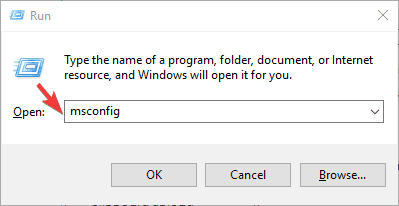
- Sistem Yapılandırma penceresi şimdi bilgisayarınızda görüntülenecektir.
- Oradan geçiş yap Çizme sekme.
- Önyükleme Seçenekleri altında seçin Güvenli Önyükleme.
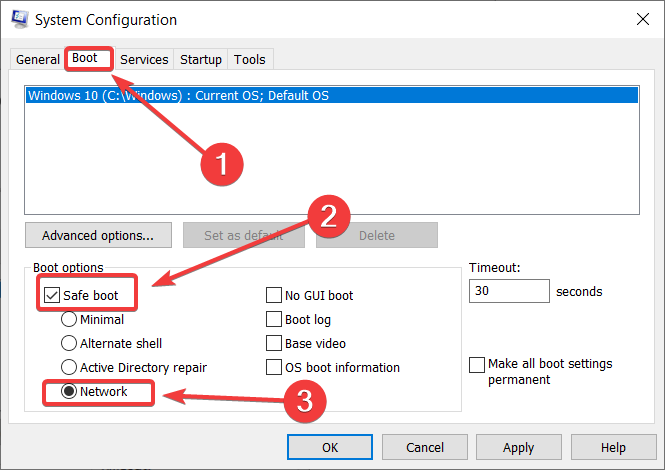
- İsteğe bağlı olarak, Güvenli Modda çalışırken İnternet bağlantınızı kullanmak istiyorsanız Ağ'ı da seçebilirsiniz.
- Bu kadar; doğrudan güvenli moda geçeceği için cihazınızı yeniden başlatın.
Bazen bir üçüncü taraf uygulaması, Ölümün Beyaz Ekranını almanızın nedeni olabilir. Sorunu izole etmek ve düzgün çalışmayan uygulamayı belirlemek için güvenli moda erişmeniz gerekir.
Güvenli modda, varsayılan olarak tüm üçüncü taraf uygulamaları devre dışı bırakılır.
Olası hataları keşfetmek için bir Sistem Taraması çalıştırın

Restoro'yu indirin
PC Onarım Aracı

Tıklayın Taramayı Başlat Windows sorunlarını bulmak için.

Tıklayın Hepsini tamir et Patentli Teknolojilerle ilgili sorunları çözmek için.
Güvenlik sorunlarına ve yavaşlamalara neden olan hataları bulmak için Restoro Repair Tool ile bir PC Taraması çalıştırın. Tarama tamamlandıktan sonra onarım işlemi, hasarlı dosyaları yeni Windows dosyaları ve bileşenleriyle değiştirir.
Bu nedenle, kısaca, güvenli modda cihazınız sorunsuz çalışıyorsa, bu, sorunların artık kolayca giderilebilen üçüncü taraf bir işlemden kaynaklandığı anlamına gelir.
Güvenli Modda Önyükleme Yapamıyor musunuz? Sorunu hızlı bir şekilde çözmek için bu kılavuza göz atın!
4. Grafik sürücüsünü güncelle
- Windows Başlat simgesine sağ tıklayın.
- Görüntülenen listeden üzerine tıklayın Aygıt Yöneticisi.
- Aygıt Yöneticisi'nde grafik kartlarınız için girişi bulun ve genişletin.
- Ardından, her sürücüye sağ tıklayın ve seçin Sürücüyü güncelle.

- Sürücü güncellenirken bekleyin ve ardından sisteminizi yeniden başlatın.
- İsteğe bağlı: ayrıca sürücüyü kaldırmayı ve daha sonra üretici web sayfanızdan manuel olarak yüklemeyi deneyebilirsiniz - seçmek yerine yukarıdaki adımları izleyin Sürücüyü güncelle almak Cihazı kaldır.
Güncel olmayan bir grafik sürücüsü, belirli uygulamaları kullanmaya veya çalıştırmaya çalışırken beyaz ölüm ekranını ortaya çıkarabilir.
Bu durumda, sürücülerin yeni bir güncelleme alıp alamayacağını doğrulamanız gerekir.
Sürücüleri manuel olarak güncellemek sıkıcı bir işlemdir, bu nedenle bunu otomatik olarak yapmak için özel bir araç kullanmanızı öneririz.
Aşağıdaki özel çözüm hızlıdır ve sizden en az etkiyle tek bir işlemle tüm sürücülerinizi günceller ve onarır.
 En yaygın Windows hatalarından ve hatalarından bazıları, eski veya uyumsuz sürücülerin bir sonucudur. Güncel bir sistemin olmaması gecikmeye, sistem hatalarına ve hatta BSoD'lere neden olabilir.Bu tür sorunlardan kaçınmak için, Windows PC'nizde doğru sürücü sürümünü yalnızca birkaç tıklamayla bulan, indiren ve yükleyen otomatik bir araç kullanabilirsiniz ve kesinlikle öneririz. DriverFix.Sürücülerinizi güvenle güncellemek için şu kolay adımları izleyin:
En yaygın Windows hatalarından ve hatalarından bazıları, eski veya uyumsuz sürücülerin bir sonucudur. Güncel bir sistemin olmaması gecikmeye, sistem hatalarına ve hatta BSoD'lere neden olabilir.Bu tür sorunlardan kaçınmak için, Windows PC'nizde doğru sürücü sürümünü yalnızca birkaç tıklamayla bulan, indiren ve yükleyen otomatik bir araç kullanabilirsiniz ve kesinlikle öneririz. DriverFix.Sürücülerinizi güvenle güncellemek için şu kolay adımları izleyin:
- DriverFix'i indirin ve yükleyin.
- Uygulamayı başlatın.
- Yazılımın tüm hatalı sürücülerinizi algılamasını bekleyin.
- Şimdi size sorunları olan tüm sürücülerin bir listesi sunulacak ve sadece düzeltilmesini istediklerinizi seçmeniz gerekiyor.
- DriverFix'in en yeni sürücüleri indirip kurmasını bekleyin.
- Tekrar başlat Değişikliklerin etkili olması için PC'nizi

DriverFix
DriverFix'i bugün kurarak ve kullanarak Windows'unuzu bozuk sürücülerden kaynaklanan her türlü hatadan koruyun!
Siteyi ziyaret et
Sorumluluk Reddi: Bazı belirli eylemleri gerçekleştirmek için bu programın ücretsiz sürümden yükseltilmesi gerekir.
5. Windows güncellemesini uygula
- basın Kazan + Ben klavye kısayol tuşları.
- itibaren Sistem ayarları tıklamak Güncelleme ve Güvenlik.

- Bir sonraki pencereden Güncelleme sekme.
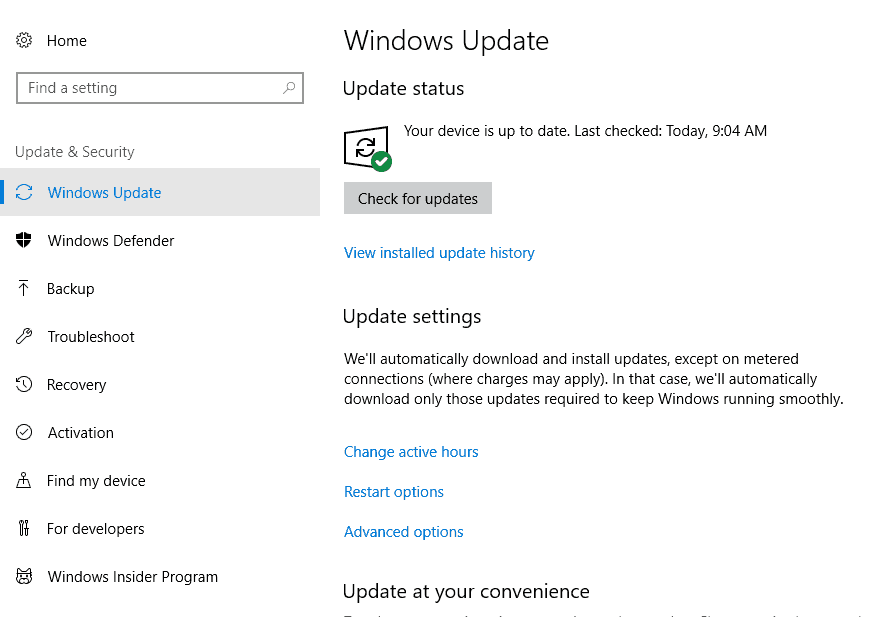
- Bekleyen güncellemeler ana pencerenin sağ panelinde görüntülenecektir.
- Yeni bir yama mevcutsa, ekrandaki talimatları izleyin ve uygulayın.
- Bittiğinde, bilgisayarınızı yeniden başlatın.
Ölümün Beyaz Ekranı aslında bir sistem arızasından kaynaklanıyorsa, bu sorunları otomatik olarak düzeltebilecek bir güncelleme olabilir.
6. Yakın zamanda yüklenen bir Windows güncellemesini kaldırın
- Bu öğreticinin önceki bölümünde açıklanan adımları izleyin.
- itibaren Güncelleme pencere tıklayın Yüklü güncelleme geçmişini görüntüleyin bağlantı.
- Bir sonraki sayfada Güncellemeleri kaldır'a tıklayın.
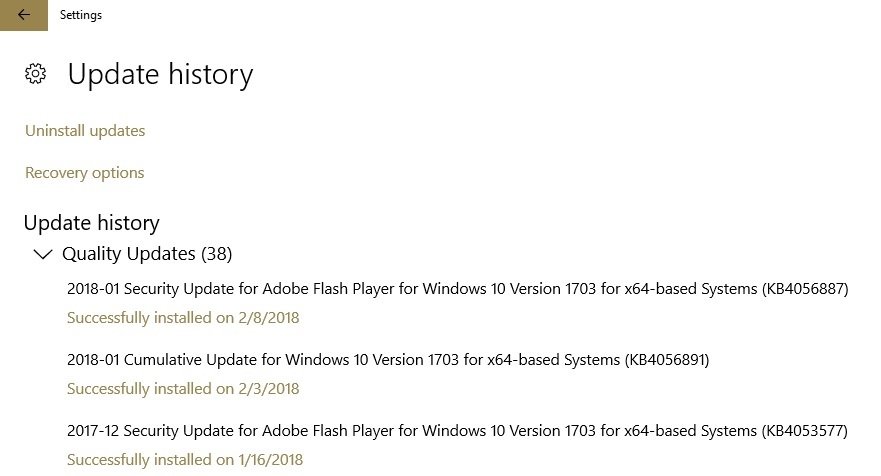
- Kaldırmak istediğiniz Windows yamasını seçmeniz yeterlidir.
Yeni bir kurulumdan sonra beyaz ölüm ekranını yaşamaya başladıysanız Windows güncelleme, gidip o belirli yamayı kaldırın.
7. Sistem Geri Yükleme Noktasını Kullan

Oturum açtıktan sonra bir Windows 10 beyaz ekranı alırsanız, bir geri yükleme noktası. Bu şekilde, Windows sisteminizi tamamen işlevsel bir duruma geri yükleyebilirsiniz.
Bu yöntemi seçerseniz, bu geri yükleme noktasından sonra yüklenen her şey kaybolacağından dikkatli olun.
Sistem Geri Yükleme Noktasını nasıl oluşturacağınızı bilmiyor musunuz? Bir profesyonel gibi yapmak için bu kılavuzu okuyun!
8. Bazı donanım testleri çalıştırın
Sorun devam ederse, bazı donanım bileşenlerinde sorun olabileceğinden bazı testler yapmalısınız.
Arızalı bir donanım beyaz ölüm ekranına neden olabilir: grafik kartı, monitör, GPU, sabit disk ve hatta anakart olabilir.
Bu nedenle, her şeyin düzgün çalıştığından emin olun, aksi takdirde yukarıdan sorun giderme yöntemlerini boşuna uygularsınız.
Bu donanım testlerini nasıl yapacağınızı bilmiyorsanız (kısacası Voltaj çıkışı ve benzeri parametreleri test etmeniz gerekiyor) en iyisi bilgisayarınızı yetkili servise götürmeniz olacaktır.
İşte, Windows 10'da bilgisayar beyaz ekran sorununu bu şekilde çözebilirsiniz. Başka sorularınız varsa veya kendi gözlemlerinizi ve deneyimlerinizi bizimle paylaşmak isterseniz, aşağıdaki yorum alanını kullanın.
 Hala sorun mu yaşıyorsunuz?Bunları bu araçla düzeltin:
Hala sorun mu yaşıyorsunuz?Bunları bu araçla düzeltin:
- Bu PC Onarım Aracını İndirin TrustPilot.com'da Harika olarak derecelendirildi (indirme bu sayfada başlar).
- Tıklayın Taramayı Başlat PC sorunlarına neden olabilecek Windows sorunlarını bulmak için.
- Tıklayın Hepsini tamir et Patentli Teknolojilerle ilgili sorunları çözmek için (Okuyucularımıza Özel İndirim).
Restoro tarafından indirildi 0 okuyucular bu ay
Sıkça Sorulan Sorular
Bir BSoD, bir metin mesajı yoluyla önemli hatanın neden oluştuğunun bir nedenini gösterebilirken, WSoD, monitörünüzde beyaz bir ekran gösterecektir. İşte WSoD hataları nasıl düzeltilir.
Etkilenen işletim sistemi açısından, WSoD'ler oldukça yaygındır, çünkü Windows'un yanı sıra Android ve iOS cihazları.
Sorunun nedeni büyük olasılıkla donanım arızasıdır, özellikle de görüntüleme aygıtlarında. Böyle düşünün daha iyi bir modelle yükseltme.
![AutoIt hatası nasıl düzeltilir [Tam Kılavuz]](/f/865cb5b26a7ce2a87e6abd08cf9accd6.png?width=300&height=460)

![Windows 10 Güncelleme Hatası 0x800703f1 [DÜZELTME]](/f/8db32fd5bfb087c4073a291b0eb702dc.png?width=300&height=460)